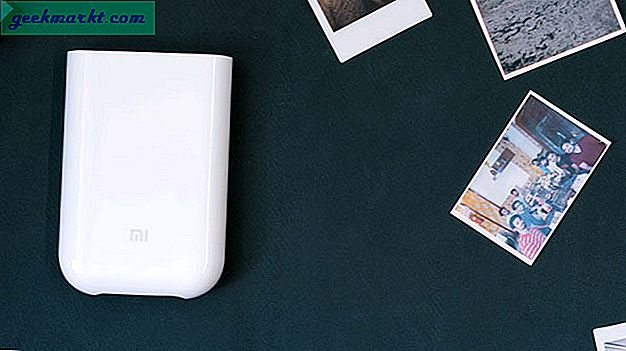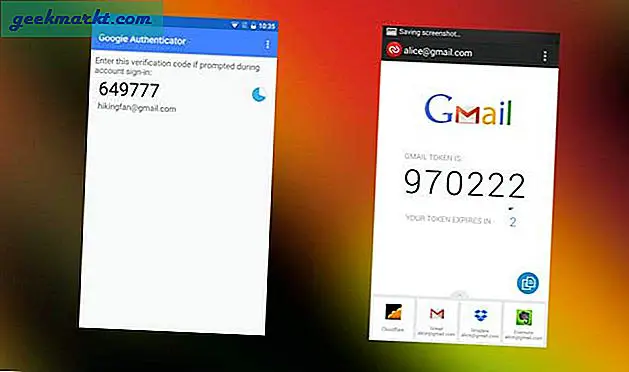Nếu bạn làm việc với dữ liệu rất nhiều, bạn có thể sẽ dành nhiều thời gian làm cho bảng tính của bạn trông tốt và có ý nghĩa vì bạn sẽ tạo trang tính ngay từ đầu. Bạn có thể tự động hóa rất nhiều điều đó với định dạng có điều kiện. Cùng với một số công thức tùy chỉnh, bạn có thể tạo các bảng tính tìm kiếm tuyệt vời chỉ trong một nửa thời gian. Đây là cách làm.
Định dạng có điều kiện cho bảng tính biết rằng nếu một ô chứa X để làm Y. Vì vậy, nếu một ô chứa một phần tử dữ liệu cụ thể, nó sẽ định dạng nó theo một cách nào đó và nếu nó không chứa dữ liệu đó, để định dạng nó trong một đường. Điều này giúp dễ dàng xác định các điểm dữ liệu cụ thể và yêu cầu hệ thống thực hiện một số công việc thay vì bạn thực hiện thủ công.
Đường cong học tập không quá dốc như bạn nghĩ, điều này lý tưởng đối với tôi vì tôi không chính xác là một bậc thầy tại Google Trang tính. Tuy nhiên, tôi sử dụng định dạng có điều kiện rất nhiều khi trình bày dữ liệu.

Định dạng có điều kiện trong Google Trang tính
Tôi sẽ sử dụng một bảng tính giả của một cuộc thi ăn bánh. Đó cũng chính là cái tôi đã sử dụng trong 'Cách xây dựng biểu đồ trong Google Trang tính' nên nếu bạn đọc nó, nó sẽ được nhận ra. Nó không quan trọng nếu bạn đã không nhìn thấy nó trước khi nó không phải là chính xác khó nắm bắt.
Để làm cho định dạng có điều kiện hoạt động, tôi đã thêm một cột bổ sung với mục nhập Có hoặc Không có đơn giản. Đây là cột mà tôi sẽ định dạng. Nó rõ ràng không phải đơn giản như vậy nhưng với mục đích của hướng dẫn này hoạt động tốt đủ.
- Mở trang tính của bạn và chọn phạm vi dữ liệu bạn muốn sử dụng.
- Nhấp chuột phải và chọn Định dạng có điều kiện.
- Chọn Định dạng ô nếu… trong hộp mới xuất hiện ở bên phải.
- Chọn một điểm dữ liệu để định dạng và định dạng bạn muốn áp dụng.
- Chọn Xong.
Bạn có nhiều điều kiện bạn có thể áp dụng cho định dạng có điều kiện bao gồm ô trống, ô chứa ký tự cụ thể, bắt đầu bằng, kết thúc bằng, ngày tháng, ngày trước, dữ liệu nhỏ hơn hoặc bằng và lớn hơn nhiều. Có mọi điều kiện có thể tưởng tượng được ở đây nên một cái gì đó phải phù hợp với nhu cầu của bạn.

Thêm các điều kiện khác
Khi bạn đã đặt một định dạng có điều kiện, bạn có thể thấy một định dạng không đủ. May mắn thay, bạn có thể thêm bao nhiêu tùy thích vào Google Trang tính.
- Mở trang tính của bạn và chọn phạm vi dữ liệu bạn vừa sửa đổi.
- Nhấp chuột phải và chọn Định dạng có điều kiện.
- Chọn Thêm quy tắc khác ở cuối cửa sổ mới.
- Chọn Định dạng ô nếu… trong hộp mới xuất hiện ở bên phải.
- Chọn một điểm dữ liệu để định dạng và định dạng bạn muốn áp dụng.
- Chọn Xong.
Bạn có thể rửa sạch và lặp lại điều này nhiều lần tùy thích. Trong ví dụ, định dạng đầu tiên mà tôi áp dụng là tô màu đỏ điều kiện Y trong 'túi bệnh được sử dụng'. Điều kiện bổ sung mà tôi thêm vào là màu xanh lá cây N dưới cùng một cột.
Bạn có thể đi xa hơn là chỉ tô màu ô. Bằng cách sử dụng công thức tùy chỉnh, bạn có thể thêm nhiều tùy chỉnh hơn cho Google Trang tính.

Sử dụng công thức tùy chỉnh để có thêm định dạng có điều kiện
Trong ví dụ trên, tôi đã sử dụng định dạng có điều kiện cho ô màu để đánh dấu dữ liệu. Còn nếu bạn muốn tô màu một hàng chứa nhiều dữ liệu khác nhau thì sao? Đó là nơi các công thức tùy chỉnh đến.
- Chọn tất cả dữ liệu bạn muốn đưa vào công thức.
- Nhấp chuột phải và chọn Định dạng có điều kiện.
- Chọn Công thức tùy chỉnh nằm trong hộp mới xuất hiện ở bên phải.
- Nhập '= $ d2 <10' vào hộp trống và chọn kiểu định dạng.
- Chọn Xong.
Bạn sẽ thấy từ hình ảnh, chỉ có hàng với thí sinh đã ăn ít hơn 10 chiếc bánh được đánh dấu màu đỏ. Chỉ có một hàng thất bại điều kiện để chỉ có một hàng được định dạng theo công thức đó.
Công thức bạn nhập sẽ khác nhau tùy thuộc vào trang tính của bạn. Thêm '= $' cho Trang tính tôi đang thêm công thức. Thêm 'd2' cho biết cột và hàng cần sử dụng. Sử dụng '<10' đặt điều kiện ở dưới 10. Bạn có thể sử dụng các khối xây dựng này để xây dựng công thức tùy chỉnh của riêng bạn để đặt định dạng có điều kiện khi bạn cần.
Giống như định dạng có điều kiện, bạn có thể thêm bao nhiêu công thức tùy chỉnh khi bạn cần cung cấp định dạng mà Trang tính của bạn yêu cầu. Nó là một công cụ rất mạnh và tôi mới chỉ trầy xước bề mặt tiềm năng của nó ở đây.